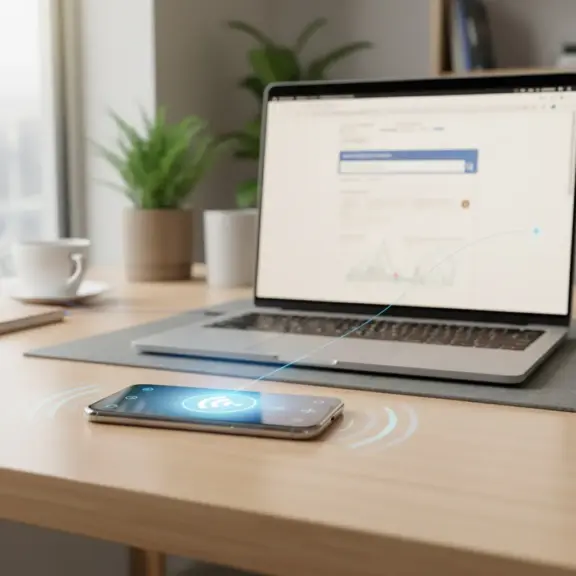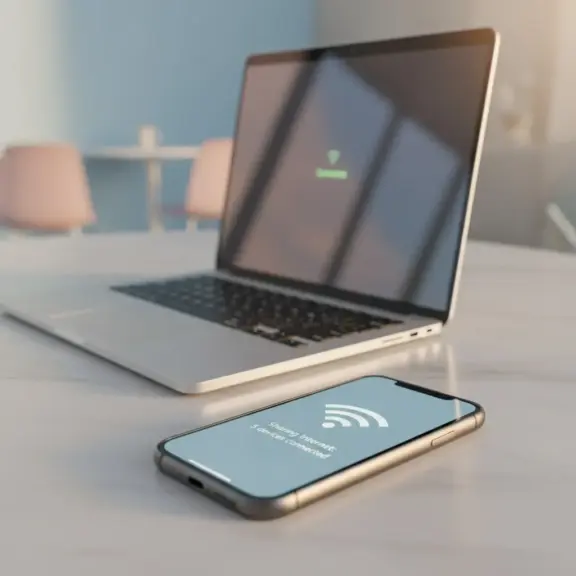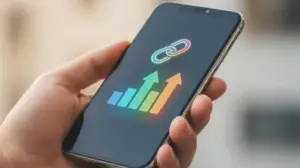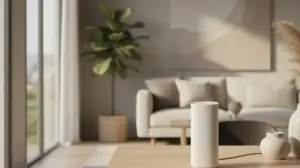Jak udostępnić internet z telefonu na komputer?
Aby udostępnić internet z telefonu na komputer, masz do dyspozycji trzy różne metody:
- hotspot Wi-Fi,
- tethering przez kabel USB,
- połączenie Bluetooth.
Najbardziej popularną i szybką opcją jest hotspot Wi-Fi, w którym telefon pełni rolę przenośnego routera, tworząc sieć bezprzewodową dla laptopa lub komputera.
Aby rozpocząć, w ustawieniach swojego urządzenia włącz funkcję przenośnego hotspotu. Możesz nadać tej sieci nazwę i w razie potrzeby zabezpieczyć ją hasłem. Następnie na komputerze znajdź tę sieć Wi-Fi i połącz się, wpisując odpowiednie hasło.
Inna opcja to udostępnienie internetu za pomocą kabla USB. W tym przypadku wystarczy podłączyć telefon do komputera przy pomocy kabla. Po podłączeniu w ustawieniach telefonu włącz opcję tetheringu USB, a komputer rozpozna urządzenie jako modem mobilny, co się przekłada na stabilne i szybkie połączenie internetowe.
Jeśli poszukujesz jeszcze jednej możliwości, możesz spróbować udostępnić internet za pomocą Bluetooth. Choć ta metoda oferuje nieco niższe prędkości, charakteryzuje się mniejszym zużyciem energii. Aby z niej skorzystać, wystarczy sparować smartfon z komputerem przez Bluetooth i włączyć udostępnianie internetu.
Wszystkie te sposoby wymagają aktywnego pakietu danych na telefonie oraz odpowiednich ustawień sieciowych. Dzięki temu mobilny internet stanie się dostępny na takich urządzeniach jak laptop, tablet czy komputer stacjonarny.
Jak działa udostępnianie internetu z telefonu?
Udostępnianie internetu z telefonu to wykorzystanie jego możliwości jako przenośnego routera. W tym przypadku telefon korzysta z danych komórkowych, takich jak 3G, 4G lub 5G, a następnie przesyła sygnał internetowy do innych urządzeń. Istnieją trzy główne metody tego działania:
- hotspot Wi-Fi,
- Bluetooth,
- tethering przez kabel USB.
Gdy telefon działa w trybie hotspotu, tworzy osobną sieć Wi-Fi, z którą mogą łączyć się komputery oraz inne gadżety, wykorzystując sygnał emitowany przez telefon. Alternatywnie, przesyłanie internetu przez Bluetooth odbywa się bezprzewodowo, chociaż zazwyczaj prędkość jest niższa w porównaniu do hotspotu. Z kolei tethering za pomocą kabla USB daje bardziej stabilne połączenie i często wyższe prędkości, ponieważ sygnał jest przesyłany przewodowo, co ogranicza zakłócenia i straty danych.
Warto pamiętać, że efektywność połączenia oraz jego prędkość zależą od jakości sygnału sieci komórkowej oraz zasięgu Wi-Fi. Korzystanie z udostępniania internetu wiąże się z używaniem danych mobilnych oraz energii akumulatora telefonu, dlatego warto regularnie monitorować współczynnik zużycia danych oraz dostosowywać ustawienia. To pozwoli na utrzymanie stabilnego połączenia oraz uniknięcie nieprzewidzianych kosztów.
Aby skutecznie udostępnić internet, konieczne jest:
- aby telefon miał aktywny pakiet danych,
- włączona funkcja udostępniania,
- zabezpieczenie sieci hasłem, które chroni połączenie przed nieuprawnionym dostępem.
Jak telefon zamienia się w przenośny router?
Telefon może pełnić rolę przenośnego routera dzięki opcji hotspotu mobilnego. Ta funkcja pozwala na dzielenie się swoim połączeniem internetowym z innymi urządzeniami. Po włączeniu jej w ustawieniach smartfona, telefon tworzy własną sieć Wi-Fi, do której mogą się podłączyć:
- laptopy,
- tablety,
- inne smartfony.
Dzięki tej funkcjonalności, smartphone staje się mobilnym punktem dostępowym, co umożliwia korzystanie z internetu w lokalizacjach, gdzie brakuje stałego łącza. Hotspot wykorzystuje aktywny pakiet danych oraz odpowiedni plan taryfowy, aby zapewnić niezawodne połączenie.
Ustawienia hotspotu dają możliwość:
- dostosowania nazwy sieci,
- wprowadzenia hasła,
- zabezpieczenia połączenia przed dostępem osób nieuprawnionych.
Jakie są wymagania do udostępnienia internetu?
Aby korzystać z internetu na telefonie, potrzebujesz:
- aktywny pakiet danych,
- odpowiedni plan taryfowy u swojego operatora komórkowego,
- włączoną funkcję hotspotu lub tetheringu w ustawieniach swojego smartfona.
Jeżeli zamierzasz wykorzystać tethering przez USB:
- podłącz telefon do komputera za pomocą kabla,
- upewnij się, że urządzenie obsługuje funkcję USB OTG,
- zabezpiecz swoją sieć hasłem dla większego bezpieczeństwa.
Nie zapomnij: kluczowe jest, aby urządzenia były kompatybilne. Dzięki temu połączenie będzie działać płynnie i efektywnie.
Jak udostępnić internet przez hotspot Wi-Fi?
Aby korzystać z internetu za pośrednictwem hotspotu Wi-Fi, należy najpierw aktywować funkcję przenośnego hotspotu w ustawieniach swojego telefonu. Zazwyczaj ta opcja nazywa się „Router Wi-Fi” lub „Hotspot mobilny”. Po jej włączeniu powstaje nowa sieć Wi-Fi, którą mogą zobaczyć inne urządzenia.
Warto również zabezpieczyć swoją sieć hasłem, co pomoże chronić przed nieautoryzowanym dostępem. Dodatkowo, możesz zmienić zarówno nazwę sieci, jak i hasło w ustawieniach hotspotu, co zwiększy ochronę Twojego połączenia.
Hotspot Wi-Fi pozwala na podłączenie jednocześnie około 10 urządzeń. Zapewnia on stabilne połączenie, pod warunkiem, że masz dobre pokrycie sygnałem oraz silny sygnał Wi-Fi. Warto jednak pamiętać o monitorowaniu swojego limitu danych, ponieważ korzystanie z hotspotu wiąże się z wykorzystaniem pakietu danych telefonu, a także może znacząco obciążać baterię.
- stabilność i prędkość połączenia internetowego są w dużej mierze uzależnione od jakości sygnału sieci komórkowej,
- odległości podłączonych urządzeń od Twojego telefonu,
- oraz liczby jednoczesnych połączeń, co wpływa na wydajność hotspotu.
Jak skonfigurować hotspot i ustawić hasło?
Aby uruchomić hotspot na swoim telefonie, zacznij od przejścia do ustawień i włączenia funkcji mobilnego hotspotu. Kolejnym krokiem jest:
- nadanie sieci unikalnej nazwy (SSID),
- stworzenie mocnego hasła, które będzie chronić twoją sieć przed niepożądanym dostępem.
W opcjach hotspotu znajdziesz również możliwość:
- ustawienia limitu danych,
- monitorowania zużycia swojego pakietu.
Po zapisaniu wszystkich ustawień twój hotspot będzie gotowy do działania, a inne urządzenia będą mogły się z nim połączyć, wpisując wcześniej ustalone hasło.
Ta prosta konfiguracja zapewnia bezpieczne i wygodne udostępnianie mobilnego internetu.
Jak komputer łączy się z hotspotem telefonu?
Komputer łączy się z hotspotem w telefonie za pośrednictwem Wi-Fi. Aby to zrobić, wykonaj poniższe kroki:
- włącz hotspot w swoim telefonie,
- wyszukaj dostępne sieci Wi-Fi w komputerze,
- wybierz nazwę hotspotu, która odpowiada Twojemu urządzeniu mobilnemu,
- wpisz hasło, które ustaliłeś wcześniej, by uzyskać dostęp do sieci.
Gdy połączenie zostanie nawiązane, komputer automatycznie zaczyna korzystać z internetu udostępnionego przez telefon, wszystko to bez użycia kabli. Sygnał Wi-Fi z telefonu zapewnia komfortowe połączenie internetowe, które mogą wykorzystywać różne urządzenia, zarówno te przenośne, jak i stacjonarne.
Jakie są zalety i wady hotspotu Wi-Fi?
Hotspot Wi-Fi to doskonałe rozwiązanie dla tych, którzy potrzebują szybkiego i wygodnego dostępu do internetu. Umożliwia jednoczesne łączenie wielu urządzeń, co jest niezwykle praktyczne. Konfiguracja jest prosta i daje się zrealizować na większości smartfonów zarówno z systemem Android, jak i iOS.
Należy jednak pamiętać, że korzystanie z hotspota szybko wyczerpuje baterię telefonu, co może ograniczać czas korzystania z sieci. Jego zasięg jest także ograniczony, co wpływa na stabilność połączenia, zwłaszcza gdy oddalamy się od urządzenia. Ponadto, używanie hotspota zwiększa zużycie danych, co w przypadku małego pakietu internetowego może skutkować dodatkowymi kosztami.
Aby zabezpieczyć sieć przed nieautoryzowanym dostępem, warto postarać się o stworzenie silnego hasła. To kluczowy krok w ochronie użytkownika podczas korzystania z tej funkcji.
Jak udostępnić internet przez kabel USB?
Udostępnianie internetu za pomocą kabla USB to wdzięczny i łatwy proces. Wystarczy, że podłączysz telefon do komputera, a następnie aktywujesz opcję tetheringu USB w ustawieniach swojego urządzenia. Komputer natychmiast rozpozna telefon jako mobilny modem, co zapewnia stabilne połączenie z siecią.
Ta metoda ma wiele atutów:
- wyższe prędkości pobierania niż inne sposoby,
- najbardziej energooszczędna w porównaniu do alternatyw,
- podłączony telefon będzie się ładować, co wydłuża czas korzystania z urządzenia.
Korzystanie z połączenia przez kabel USB jest idealnym rozwiązaniem, kiedy sygnał Wi-Fi jest słaby lub niestabilny. Jeśli znajdziesz się w trudnych warunkach, ta opcja może okazać się niezwykle praktyczna.
Jakie są kroki udostępniania internetu przez USB?
Aby korzystać z internetu przez kabel USB, najpierw podłącz telefon do komputera za pomocą przewodu. Następnie włącz opcję tetheringu USB w ustawieniach sieci lub hotspotu na swoim urządzeniu. Sprawdź, czy twój telefon obsługuje USB OTG, ponieważ to jest kluczowe dla prawidłowej komunikacji z komputerem.
Po aktywacji tetheringu komputer automatycznie rozpozna nowe połączenie i skonfiguruje dostęp do internetu. Taka forma tetheringu przez kabel USB gwarantuje:
- stabilność połączenia,
- ładowanie telefonu, co odciąża jego baterię.
Na zakończenie korzystania z internetu pamiętaj, aby wyłączyć tethering oraz odłączyć przewód USB.
Jak zapewnić stabilność połączenia przez USB?
Stabilność połączenia USB wynika z tego, że jest ono fizycznym i przewodowym rozwiązaniem. Tego typu połączenie charakteryzuje się wyższą odpornością na zakłócenia w porównaniu z sieciami bezprzewodowymi. Korzystając z oryginalnego lub wysokiej jakości kabla USB, znacznie zmniejszasz ryzyko przerw w transferze danych. Dobrze jest również upewnić się, że porty USB w telefonie oraz komputerze są sprawne i nieuszkodzone.
Ważne jest też monitorowanie zasięgu sieci komórkowej, ponieważ słaby sygnał obniża prędkość internetu, co z kolei może prowadzić do problemów z jego stabilnością. Dodatkowo, ładowanie telefonu podczas tetheringu przez USB skutecznie zapobiega rozładowaniu baterii. Dzięki temu połączenie staje się jeszcze bardziej stabilne, co pozwala na dłuższe i wygodniejsze korzystanie z udostępnianego internetu.
Jakie są korzyści z tetheringu przez kabel?
Tethering przez kabel USB to doskonały sposób na uzyskanie stabilnego i szybkiego dostępu do Internetu. W porównaniu z metodami bezprzewodowymi, takimi jak Wi-Fi czy Bluetooth, ta technika zapewnia bardziej niezawodny sygnał, który nie ulega zakłóceniom.
Kiedy korzystasz z tetheringu, Twój telefon ładuje się równocześnie. To oznacza, że unikniesz problemu z szybkim rozładowaniem baterii, co jest niezwykle przydatne podczas długiego przeglądania stron internetowych.
Rozwiązanie to sprawdza się szczególnie w miejscach, gdzie zasięg Wi-Fi jest słaby lub gdy potrzebujesz nieprzerwanego połączenia. Co więcej, brak konieczności konfigurowania dodatkowych zabezpieczeń sprawia, że proces udostępniania internetu jest nie tylko szybki, ale również bardzo prosty.
Jak udostępnić internet przez Bluetooth?
Aby korzystać z internetu przez Bluetooth, najpierw upewnij się, że ta funkcja jest aktywna zarówno w telefonie, jak i w komputerze. Następnie sparuj obie urządzenia, wykonując prostą konfigurację.
W telefonie otwórz menu ustawień, a następnie przejdź do sekcji „Połączenia” lub „Sieci”. W tym miejscu znajdziesz opcję „Udostępnianie internetu” lub „Tethering” – włącz „Tethering przez Bluetooth”.
Po ustanowieniu połączenia komputer automatycznie uzyska dostęp do internetu z telefonu. Ta metoda jest nie tylko energooszczędna, lecz także sprawdza się doskonale, gdy inne formy połączenia, jak Wi-Fi, są niedostępne. Warto ją wykorzystać zwłaszcza wtedy, gdy zależy Ci na oszczędzaniu baterii.
Zasięg Bluetooth to zazwyczaj około 10 metrów, chociaż warto pamiętać, że prędkości transferu są gorsze od tych, które oferuje hotspot Wi-Fi.
Jak sparować telefon z komputerem przez Bluetooth?
Aby sparować telefon z komputerem za pomocą Bluetooth, najpierw aktywuj Bluetooth na obu urządzeniach. Upewnij się, że są one w trybie wykrywalnym. Następnie na komputerze wykonaj poniższe kroki:
- przeszukaj dostępne urządzenia Bluetooth,
- wybierz swój telefon,
- aczkolwiek zatwierdź połączenie na telefonie.
Kiedy na Twoim telefonie pojawi się powiadomienie, zaakceptuj połączenie.
Po zakończeniu parowania możesz włączyć tethering Bluetooth w ustawieniach swojego telefonu. Zwykle znajdziesz tę opcję w sekcji „Mobilny hotspot i tethering”. To pozwoli na udostępnienie internetu komputerowi. Pamiętaj, że to połączenie jest chronione i wymaga akceptacji na obu urządzeniach.
Jakie są ograniczenia i zalety tej metody?
Udostępnianie internetu przez Bluetooth ma swoje zalety, w tym:
- oszczędność energii,
- możliwość dłuższego korzystania z telefonu bez konieczności ładowania,
- prosta konfiguracja,
- brak kabli, co zwiększa komfort użytkowania.
Niemniej jednak, zasięg Bluetooth jest ograniczony do kilku metrów, co może wpływać na mobilność. Dodatkowo:
- prędkość transferu danych jest niższa niż w przypadku hotspotu Wi-Fi, co może prowadzić do gorszej jakości połączeń,
- stabilność takiego internetu również pozostawia wiele do życzenia,
- możliwość podłączenia tylko jednego urządzenia ogranicza praktyczne wykorzystanie tej technologii.
Jak monitorować i kontrolować zużycie danych podczas udostępniania internetu?
Monitorowanie i kontrola zużycia danych podczas udostępniania internetu są niezwykle istotne. Dzięki nim można uniknąć nieprzyjemności związanych z przekroczeniem limitu danych, co mogłoby wiązać się z dodatkowymi opłatami nałożonymi przez operatora komórkowego. Wiele smartfonów ma wbudowane narzędzia, które umożliwiają śledzenie ilości danych przesyłanych przez hotspot albo przy użyciu tetheringu.
Ustalanie limitu danych to praktyczne rozwiązanie. Kiedy osiągniesz określony próg, udostępnianie internetu automatycznie zostanie wyłączone. Taki mechanizm daje Ci pełną kontrolę nad tym, jak korzystasz z danych. Regularne sprawdzanie ich zużycia jest kluczowe, zwłaszcza przy szybkich sieciach 5G, które generują spore ilości transferu.
Co więcej, wielu operatorów komórkowych udostępnia aplikacje, które pozwalają na monitorowanie zużycia danych w czasie rzeczywistym. Dzięki nim można:
- skutecznie zarządzać swoim limitem,
- kontrolować wydatki,
- unikać nieprzyjemnych niespodzianek na rachunku.
To proste rozwiązania, które nie tylko ułatwiają życie, ale także pomagają unikać nieprzyjemnych niespodzianek na rachunku.
Jak zabezpieczyć udostępniany internet przed nieautoryzowanym dostępem?
Aby skutecznie chronić udostępniany internet przed nieautoryzowanym dostępem, kluczowym krokiem jest ustawienie mocnego hasła w opcjach hotspotu Wi-Fi na Twoim telefonie. Zdecydowanie warto skorzystać z protokołu WPA2, który zapewnia wysoki poziom bezpieczeństwa sieci. Hasło powinno składać się z co najmniej 8 znaków, z uwzględnieniem liter, cyfr oraz znaków specjalnych, co znacznie utrudni jego złamanie.
Ważne jest również, aby regularnie aktualizować hasło. Taka praktyka znacząco zwiększa poziom ochrony i ogranicza ryzyko nieautoryzowanego dostępu. Dodatkowo, dobrze jest monitorować listę urządzeń podłączonych do sieci oraz usunąć te, które wydają się podejrzane. Jeśli korzystasz z udostępniania internetu przez kabel USB lub Bluetooth, pamiętaj, że zabezpieczenie opiera się na fizycznym połączeniu, co skutecznie ogranicza dostęp osobom trzecim.
Warto także unikać publicznych hotspotów Wi-Fi. Pamiętaj o wyłączaniu funkcji udostępniania, gdy nie jest ona potrzebna. Takie działania mogą znacznie zmniejszyć ryzyko ataków. Dzięki tym środkom, Twoje połączenie internetowe będzie znacznie bardziej zabezpieczone, co przekłada się na większe bezpieczeństwo wszystkich użytkowników.
Jak rozwiązać typowe problemy z udostępnianiem internetu?
Typowe trudności związane z udostępnianiem internetu obejmują:
- brak połączenia,
- niski zasięg i prędkość,
- niestabilne połączenia.
Gdy nie można nawiązać połączenia, przyczyną mogą być:
- błędne ustawienia hotspotu,
- nieprawidłowe połączenie Bluetooth,
- uszkodzony kabel USB.
Warto sprawdzić, czy pakiet danych jest aktywowany oraz czy udostępnienie internetu jest włączone zarówno na telefonie, jak i na komputerze.
Niski zasięg i prędkość często są wynikiem:
- słabego sygnału sieci mobilnej,
- zakłóceń sygnału Wi-Fi.
Aby poprawić sytuację, warto:
- ustawić urządzenia blisko siebie,
- unikać przeszkód fizycznych,
- regularnie restartować oba urządzenia.
Nie mniej istotne jest też monitorowanie zużycia danych oraz kontrolowanie ewentualnych ograniczeń nałożonych przez operatora komórkowego. Te elementy mogą wpływać na jakość i prędkość internetowego połączenia.
Przy odpowiedniej trosce o te aspekty, można z powodzeniem rozwiązywać problemy z udostępnianiem internetu między telefonem a komputerem.
Co zrobić przy braku połączenia z komputerem?
W przypadku trudności z połączeniem z komputerem, zacznij od sprawdzenia:
- czy hotspot w Twoim telefonie jest aktywny i właściwie skonfigurowany,
- czy hasło jest wpisane bez błędów,
- czy komputer łączy się z właściwą siecią.
Jeśli korzystasz z udostępniania przez kabel USB, zwróć uwagę na stan przewodu i upewnij się, że telefon jest prawidłowo podłączony. Dla połączeń Bluetooth, sprawdź, czy urządzenia są sparowane.
Czasami najprostsze rozwiązania przynoszą najlepsze efekty – restart telefonu i komputera może zdziałać cuda. Rozważ również wyłączenie i ponowne włączenie opcji udostępniania internetu, co często umożliwia przywrócenie łączności.
Dlaczego występuje niski zasięg lub niska prędkość?
Niski zasięg oraz wolna prędkość internetu podczas udostępniania często są rezultatem słabego sygnału sieci komórkowej, który znacząco wpływa na jakość całego połączenia. Warto zwrócić uwagę, że zakłócenia sygnału Wi-Fi mogą być spowodowane przez różne urządzenia lub nawet grube ściany, co niewątpliwie obniża zasięg i prędkość. Dodatkowo, znaczna odległość między telefonem a komputerem również wpływa na efektywność połączenia, a szczególnie w przypadku korzystania z hotspotu Wi-Fi, którego zasięg jest ograniczony.
Nie bez znaczenia jest także technologia sieciowa zaimplementowana w telefonie. Przykładowo, 5G oferuje znacznie wyższą prędkość w porównaniu do 4G. Należy jednak pamiętać, że nie tylko obciążenie sieci, ale również możliwości sprzętowe urządzeń mają swój wpływ na osiąganą prędkość internetu.
Aby zwiększyć stabilność i prędkość, warto rozważyć:
- zmianę miejsca, w którym korzystamy z telefonu,
- tethering przez kabel USB, który zapewnia znacznie lepsze połączenie niż bezprzewodowy odpowiednik.
Jakie są alternatywne metody udostępniania internetu z telefonu na inne urządzenia?
Alternatywne sposoby udostępniania internetu z telefonu na inne urządzenia oferują wiele przydatnych możliwości. Możesz skorzystać z aplikacji synchronizujących, takich jak:
- AirDroid,
- SHAREit,
- Łącze z telefonem.
Aplikacje te umożliwiają bezprzewodową wymianę danych oraz dostęp do internetu, omijając standardowe hotspoty.
Inną interesującą opcją jest przenośny router 5G, który zapewnia szybkie i stabilne połączenie dla wielu urządzeń jednocześnie. Tego typu rozwiązanie doskonale sprawdzi się w sytuacjach wymagających mobilności i niezależności od telefonu.
Nie zapominajmy również o tetheringu, który ma swoje unikalne korzyści. Korzystanie z kabla USB zapewnia stabilność połączenia, podczas gdy tethering przez Bluetooth, mimo ograniczonego zasięgu i niższej prędkości, pozwala wygodnie udostępniać internet bez użycia kabli.
Decyzja o wyborze odpowiedniej metody udostępniania internetu powinna zależeć od Twoich preferencji związanych z prędkością, stabilnością połączenia oraz kompatybilnością z posiadanymi urządzeniami.
Wskazówki dotyczące oszczędzania energii i danych podczas korzystania z mobilnego internetu
Podczas użytkowania mobilnego internetu niezwykle istotne jest oszczędzanie zarówno energii, jak i danych. Dzięki tym praktykom można znacznie wydłużyć czas działania urządzenia oraz obniżyć koszty. Najefektywniejszym rozwiązaniem na oszczędność energii jest korzystanie z tetheringu za pomocą kabla USB lub Bluetooth, które są znacznie bardziej energooszczędne w porównaniu do hotspotu Wi-Fi.
Gdy skończysz korzystać z wifi, warto od razu je wyłączyć. Dodatkowo, zmniejszenie liczby podłączonych urządzeń to kolejny sposób na ograniczenie zużycia energii oraz poprawienie stabilności łączności. Warto również monitorować swoje zużycie danych za pomocą odpowiednich narzędzi, które pomogą w uniknięciu przekroczenia limitów oraz nieprzyjemnych dodatkowych opłat.
Oto kilka praktycznych wskazówek dotyczących oszczędzania energii i danych:
- korzystaj z tetheringu USB lub Bluetooth,
- wyłącz wifi, gdy nie jest potrzebne,
- ogranicz liczbę podłączonych urządzeń,
- monitoruj zużycie danych,
- ogranicz użycie sieci 5G do sytuacji wymagających szybkiego transferu,
- regularnie aktualizuj oprogramowanie i aplikacje.
Wprowadzając te proste zmiany, można cieszyć się dłuższym czasem pracy telefonu oraz lepszą kontrolą nad zużyciem energii i danych.